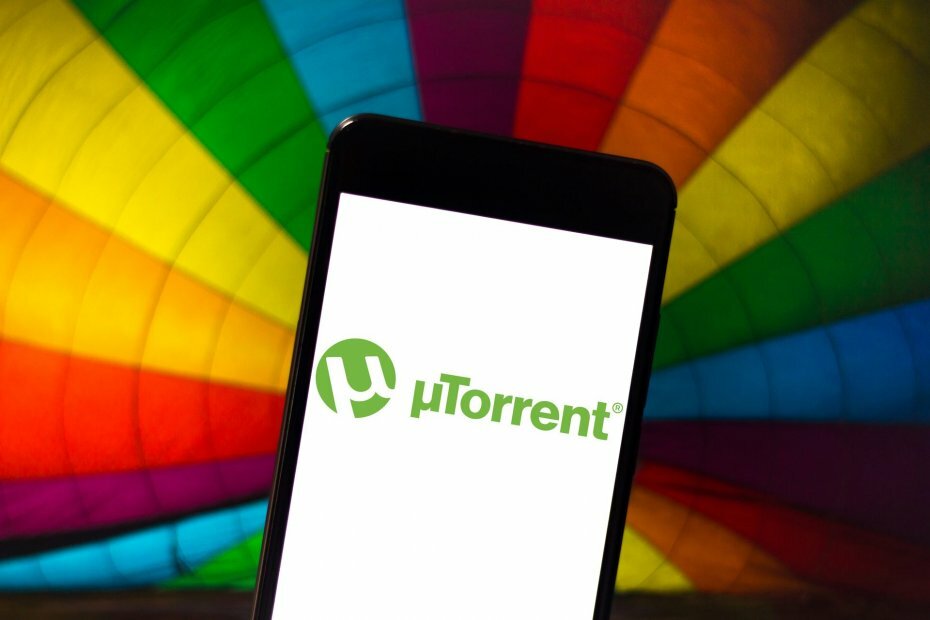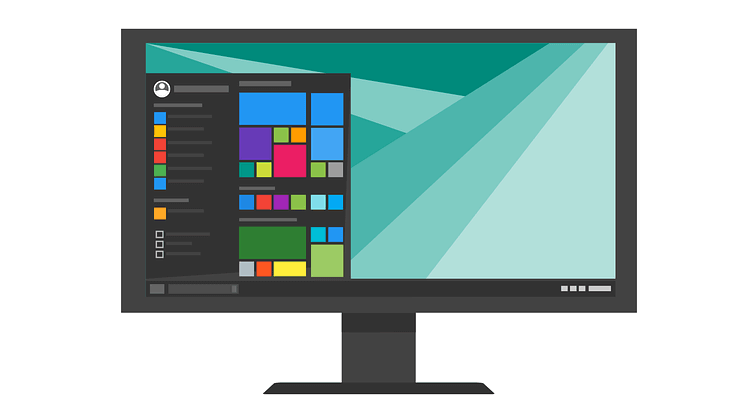
Viele Windows 10-Benutzer, die Laptops mit Intel CPU + GTX 1050/1050Ti/1060/1070 besitzen, beschweren sich seit langem über Mikrofroste. Genauer gesagt, wann immer Sie versuchen, eine Aktion auf dem Betriebssystem auszuführen, wird eine diskrete GPU ausgelöst und verursacht 0,5 Sekunden Mikrofrierungen.
Benutzer Bericht dass diese Mikro-Freezes, die ihre Computer blockieren, durch verschiedene Aktionen ausgelöst werden können, darunter:
- Rechtsklick auf Desktop
- Auswahl des Batteriesymbols
- Starten eines Browsers
- Öffnen der Systemsteuerung
- Laden einer neuen Registerkarte usw.
Dieses Problem nervt die Benutzer seit dem Start des Creators Update. Das Herbst-Creators-Update ist ebenfalls betroffen und die Benutzer fragen sich, ob die Frühlings-Creators-Update wird das gleiche Problem aufweisen.
Leistungsstarke Laptops frieren mit grundlegenden Operationen ein
Der nervigste und frustrierendste Teil für Benutzer ist, dass dieses Problem auf mittleren und hochwertige Maschinen.
Ich habe dieses Problem mit dem Dell 7577 mit 1060 max-Q. Ich habe seit meinem vorherigen Laptop 4 Jahre gespart, um einen neuen und leistungsstarken Gaming-Laptop zu kaufen. Als erstes ist mir beim Testen aufgefallen, wo diese Mikroruckler sind, dass der Laptop in Bezug auf die grundlegende Funktionalität sogar schlechter abschneidet als mein 4 Jahre alter Laptop. Die Mikroruckler ruinieren das Erlebnis wirklich.
Intel hat kürzlich ein Update für seinen HD-Grafiktreiber veröffentlicht und die Versionshinweise bestätigen, dass es das Stottern in Laptops mit separater Grafik reduziert. Die meisten Benutzer, die die Treiberversion installiert haben.4982 berichtete, dass sie keine Verbesserungen in Bezug auf Mikrofroste bemerkten.
Einige Benutzer hatten jedoch mehr Glück. Stottern beim Öffnen problematischer Programme ist nicht mehr vorhanden.
Meins wurde aus irgendeinem Grund mit dem neuesten Update behoben. HP OMEN 15 Benutzer mit dem i7-7700HQ + 1050 TI.
Der Redditor, der die oben zitierten Informationen veröffentlicht hat, bestätigte auch, dass er Windows 10 Version 1709 ausführt. Wenn Sie also immer noch Mikroruckler haben, versuchen Sie, Ihre Computer auf die neueste Windows-Version zu aktualisieren und dann die neuesten Intel-Treiberupdates zu installieren. Hoffentlich funktioniert diese Lösung für Sie.
- VERWANDTE FIX: Datei-Explorer friert ein, wenn ich einen neuen Ordner in Windows 8.1/10. erstelle
Weitere Probleme mit NVIDIA GPUs der 10er-Serie
Dies ist nicht das einzige Problem, das Computer mit Intel-CPUs und NVIDIA-GPUs der 10er-Serie betrifft. Wenn Sie Ihre GPU belasten und die Temperaturen steigen, reagieren Ihre Computerlüfter möglicherweise überhaupt nicht. Um die GPU-Kühlung zu aktivieren, müssen Sie die Sleep-Funktion verwenden.
[…] meine Notebook-Lüfter (Dual-Fan-System, HP Pavilion 15) reagieren nicht auf GPU-Temperaturen (nur CPU), bis der PC in den Sleep-Modus versetzt wird und wieder aufwacht.
So beheben Sie Mikro-Freezes in Windows 10
Wenn Sie also immer noch kurze Einfrierungen haben, die weniger als eine Sekunde dauern, hilft Ihnen vielleicht die unten aufgeführte Lösung, das Problem zu beheben. Obwohl diese Problemumgehung spezifisch für Spiele ist, haben Benutzer bestätigt, dass sie ihnen geholfen hat, Stottern/Einfrieren und Verzögerungen auf dem Desktop zu beheben, also probieren Sie es aus.
- Gehen Sie zu Start > geben Sie "Systemsteuerung" ein > doppelklicken Sie auf das erste Ergebnis, um die Systemsteuerung zu starten
- Geben Sie in das Suchfeld "Geräteinstallationseinstellungen" ein.
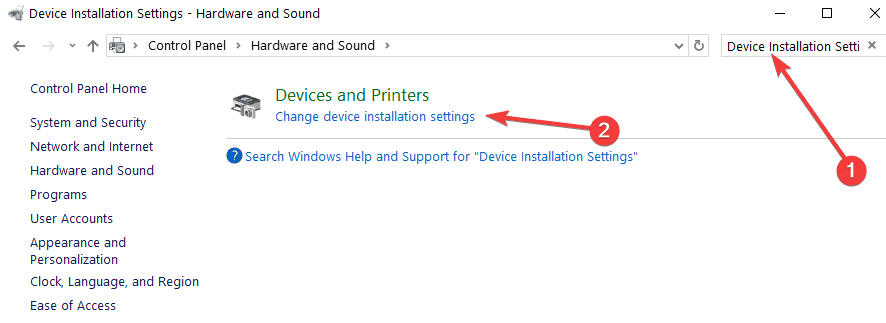
- Wählen Sie das erste Ergebnis > wählen Sie „Nein“, um die automatische Aktualisierung des Windows-Treibers zu deaktivieren
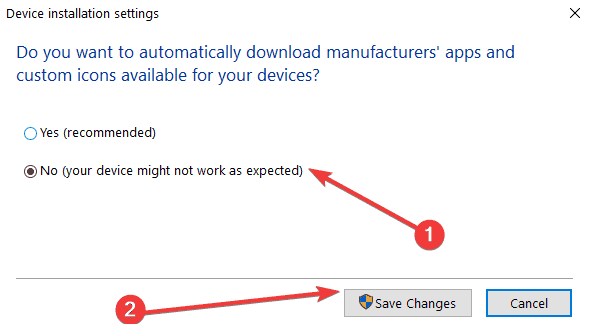
- CRU (Custome Resolution Utility) herunterladen und starten
- Wählen Sie den Monitor aus, den Sie verwenden
- Gehen Sie zu „Detaillierte Auflösungen“ > Alles gelöscht auf „Standardauflösungen“
- Navigieren Sie zu „Erweiterungsblöcke“ > wählen Sie die verfügbare Auflösung aus > wählen Sie „Bearbeiten“.
- Wenn sich im Fenster „Erweiterungsblöcke“ Listen mit Aktualisierungsraten befinden, löschen Sie diese einfach alle außer 164.999 Hz/ 144 Hz, je nachdem, welchen Sie verwenden möchten
- Starten Sie Ihren PC neu > aktivieren Sie G-SYNC nur für den Vollbildmodus
- Sie können es auch für den Vollbild- und Fenstermodus aktivieren, wenn Sie möchten.
Wir hoffen, dass diese Vorschläge Ihnen geholfen haben, das lästige Einfrieren Ihres Computers zu beheben.
Wenn Sie auf andere Lösungen zur Behebung dieses Problems gestoßen sind, können Sie die folgenden Schritte in den Kommentaren unten auflisten.
VERWANDTE FEHLERBEHEBUNGEN:
- Sekundäre Festplatte friert Computer ein: 7 Lösungen, um das Problem zu beheben
- Windows 10 friert ein: 7 sichere Lösungen, um dies zu beheben
- Quick Fix: Computer friert in Windows 10 ein